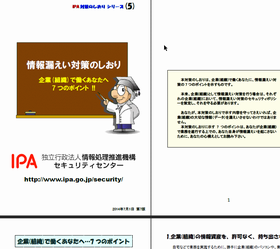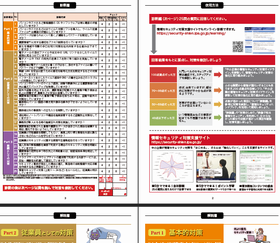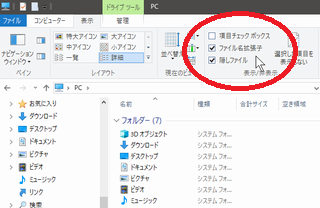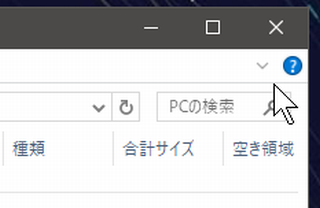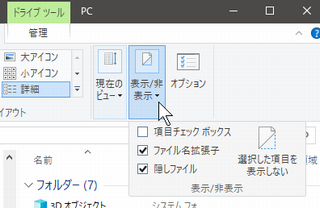パソコンや周辺機器内のハードディスクやメモリの情報を完全に消去致します。これまで数多く個人様・法人様問わず承っております。
- パソコン/タブレット/スマートフォン
- ハードディスク/メモリカード/USBメモリ
- プリンタ/デジカメなど
買替えや破棄の際に、業務機密や個人情報の漏洩セキュリティ対策として、機器内のデータ情報を完全削除をお約束致します。
データの完全消去(Wikipedia)
アメリカや海外の政府指定の方法にて、全領域3度の書き込み(上書き)を実施致します。
データの基本単位のビット情報の全てを、何度も塗り替えるようなイメージになります。これにより、復元が不可能となります。
データ削除したデバイスは、再度利用して頂く事もできます。
対象のもの
パソコン等をそのままお持ち頂いても結構で御座います。こちらで判断させて頂きます。
- デスクトップパソコンの内蔵部品
- ノートパソコンの内蔵部品
- 外付型のデバイス
- 記録メディア
データが格納されている種類によって、作業が変わります。
お受け付けできる部品は、以下のものになります。
- ハードディスク(2.5インチ、3.5インチ、IDE/SATA)
内蔵タイプ、外付けタイプ - SSD(SATA、2.5インチ、M.2、Nvme)
内蔵タイプ、外付けタイプ - eMMC(主にノートや小型機器に内蔵)
- フラッシュメモリ(USB、SD/CFカード類)
※分からなくても、当方で判断致します
他に、ネットワーク型の外付ハードディスク(NAS)の場合、確認の上、分解・部品抜き出しさせて頂きます。
また、以下の場合は、物理的な破壊(最終処分)とさせて頂きます。
- CD/DVD/Bluray光学メディア
(R/RW/REタイプ含み) - テープメディア
- 磁気リムーバブルメディア(フロッピー/ZIP/MO等)
- 受付時点で故障しているもの
対象外のもの
データが格納されている部品を単体で取り出す事ができない場合、データ削除が実施できない場合が御座います。
主に、以下のものとなります。
- スマートフォン、携帯電話、タブレットなど
(一部例外有り) - デジカメ等の小型機器の内蔵メモリ
但し、メーカー推奨の方法での、初期化作業までは実施可能で御座います。
料金について
削除する領域サイズにより、非常に時間を要するため(10時間以上)、数量と媒体によって設定させて頂いております。
- 1台辺り 目安5,000円から
(作業期間、1~2日)
(作業終了時に、お預かりしたものを返却致します)
参考:500GB 3.5インチHDD1台 約8000円
但し、作業後、所有権をこちらに移管させて頂く事を条件に、無料でお引取りが可能で御座います。
お預かりしたものは、当方の慈善事業の一つ、パソコン無償供与の部品として活用させて頂きます。
また、消去前に内容のバックアップをご希望で御座いましたら合わせてお伝えください(DVDメディア等に、バックアップの上、作業致します)
注意事項
作業後は、一切の復元が出来ませんので、事前に必要なものはバックアップを行ってください。
また、ソフトウェア・アプリケーション等の、ライセンスやインストール方法がどうなっているかも確認してください(主にノートパソコン等、元に戻せなくなります)
ご不明な点などが御座いましたら、お気軽にご連絡ください。